在日常办公和学习中,excel表格因其强大的数据分析和处理能力而被广泛使用。为了保护我们的工作成果不被他人随意查看或修改,给excel文件设置密码是一个非常实用的功能。那么,当您需要修改已经设置了“打开密码”的excel文件时,应该如何操作呢?本文将为您详细介绍如何修改excel表格的“打开密码”。
准备工作
在开始之前,请确保您的电脑上安装了microsoft excel软件,并且您要修改的excel文件是处于关闭状态的。此外,您需要记住原始的“打开密码”,因为只有知道这个密码,才能顺利地对文件进行修改。

修改excel表格的“打开密码”步骤
1. 打开您的excel文件。此时会弹出一个对话框要求您输入密码。正确输入原始密码后,文件将会被打开。
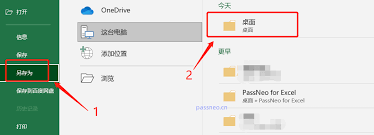
2. 选择菜单栏上的“文件”选项,然后点击左侧列表中的“信息”。
3. 在右侧的信息面板中,找到并点击“保护工作簿”按钮下的“加密文档”选项。
4. 这时会出现一个“重新加密”对话框,在这里您可以更改原有的密码,也可以保留原密码不变。为了提高安全性,建议您更换为一个新的、更为复杂的密码。
5. 输入新密码后,请务必再次输入以确认。之后点击“确定”按钮完成设置。
6. 系统会提示您保存更改,请点击“保存”按钮。这样就成功修改了excel文件的“打开密码”。
注意事项
- 在修改密码的过程中,一定要妥善保管好新设置的密码,以免遗忘导致无法再次访问该文件。
- 如果忘记了原来的密码,那么您将无法按照上述方法来修改密码。在这种情况下,您可能需要借助第三方工具尝试恢复密码,但这通常涉及一定的风险和成本。
- 对于重要文件,定期更改密码是一个很好的习惯,这可以增加文件的安全性,防止未经授权的访问。
通过以上步骤,您可以轻松地修改excel表格的“打开密码”。希望本文能帮助到那些想要保护自己工作成果的朋友。






















